Cara Mudah Membuat Lokasi Baru di Google Maps Android
Table of Contents
Semakin berkembangnya teknologi di zaman sekarang sangat membantu kamu untuk melakukan kegiatan sehari-hari. Salah satunya adalah ketika kamu ingin mencari tempat atau lokasi yang akan kamu tuju.
Dulu, sebelum teknologi berkembang, ketika kamu mencari alamat seseorang yang belum pernah kamu datangi, pasti kamu membutuhkan secarik kertas untuk menuliskan alamat orang tersebut dan bertanya kepada orang lain untuk memastikan bahwa lokasi yang kamu tuju sesuai dengan yang kamu tulis di kertas.
Namun, sekarang sudah sangat jauh berbeda. Jika kamu punya smartphone Android, kamu cukup membuka aplikasi Google Maps yang sudah terinstal. Kamu hanya perlu menuliskan alamat yang dituju dikolom pencarian Google Maps, nanti akan ada petunjuk jalan yang terlihat di aplikasi tersebut.
Selain berguna untuk mencari alamat. Aplikasi Google Maps memungkinkan penggunanya untuk menambahkan alamat atau lokasi baru. Misalkan kamu mempunyai bisnis cafe atau usaha lainnya, kamu bisa menambahkan alamat lokasi cafe kamu, supaya cafe kamu lebih mudah di cari dan bisa dikenal banyak orang.
Lalu bagaimana cara menambahkan alamat atau lokasi di Google Maps? Jika kamu belum tahu, silahkan simak tutorialnya berikut ini
Langkah:
1. Buka aplikasi Google Maps di HP kamu.
2. Kemudian pilih tiga garis yang berada dipojok kanan atas, lalu pilih tambahkan tempat.
3. Sesudah itu, silahkan kamu isi data-data yang di minta dengan lengkap dan benar.
4. Untuk menambahkan lokasi atau alamat pada peta, silahkan pilih update lokasi peta. Kemudian geser pin warna merah ke posisi yang sesuai, lalu pilih Oke.
5. Kamu juga bisa menambahkan nomor telepon / nomor HP, jam buka - jam tutup, situs web, hingga foto tempat usaha kamu. Tapi ini hanya opsional saja, lalu pilih kirim.
6. Buka akun Gmail yang kamu gunakan di aplikasi Google Maps. Jika lokasi yang kamu buat di setujui, kamu akan mendapat email dari Google.
7. Selesai! Kamu berhasil menambahkan lokasi baru di Google Maps.
Jadi seperti itulah cara mudah menambahkan lokasi atau alamat di Google Maps. Dengan cara ini semoga bisa memudahkan kamu dalam menambahkan lokasi baru di Google Maps.
Dulu, sebelum teknologi berkembang, ketika kamu mencari alamat seseorang yang belum pernah kamu datangi, pasti kamu membutuhkan secarik kertas untuk menuliskan alamat orang tersebut dan bertanya kepada orang lain untuk memastikan bahwa lokasi yang kamu tuju sesuai dengan yang kamu tulis di kertas.
Namun, sekarang sudah sangat jauh berbeda. Jika kamu punya smartphone Android, kamu cukup membuka aplikasi Google Maps yang sudah terinstal. Kamu hanya perlu menuliskan alamat yang dituju dikolom pencarian Google Maps, nanti akan ada petunjuk jalan yang terlihat di aplikasi tersebut.
Selain berguna untuk mencari alamat. Aplikasi Google Maps memungkinkan penggunanya untuk menambahkan alamat atau lokasi baru. Misalkan kamu mempunyai bisnis cafe atau usaha lainnya, kamu bisa menambahkan alamat lokasi cafe kamu, supaya cafe kamu lebih mudah di cari dan bisa dikenal banyak orang.
Lalu bagaimana cara menambahkan alamat atau lokasi di Google Maps? Jika kamu belum tahu, silahkan simak tutorialnya berikut ini
Langkah:
1. Buka aplikasi Google Maps di HP kamu.
2. Kemudian pilih tiga garis yang berada dipojok kanan atas, lalu pilih tambahkan tempat.
 |
4. Untuk menambahkan lokasi atau alamat pada peta, silahkan pilih update lokasi peta. Kemudian geser pin warna merah ke posisi yang sesuai, lalu pilih Oke.
5. Kamu juga bisa menambahkan nomor telepon / nomor HP, jam buka - jam tutup, situs web, hingga foto tempat usaha kamu. Tapi ini hanya opsional saja, lalu pilih kirim.
6. Buka akun Gmail yang kamu gunakan di aplikasi Google Maps. Jika lokasi yang kamu buat di setujui, kamu akan mendapat email dari Google.
7. Selesai! Kamu berhasil menambahkan lokasi baru di Google Maps.
Jadi seperti itulah cara mudah menambahkan lokasi atau alamat di Google Maps. Dengan cara ini semoga bisa memudahkan kamu dalam menambahkan lokasi baru di Google Maps.
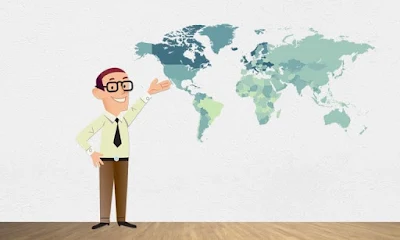

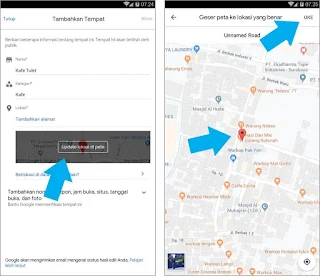
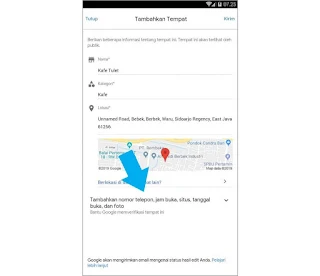

Posting Komentar